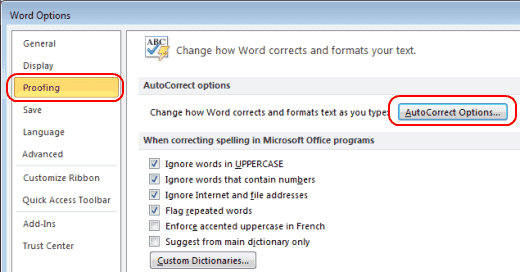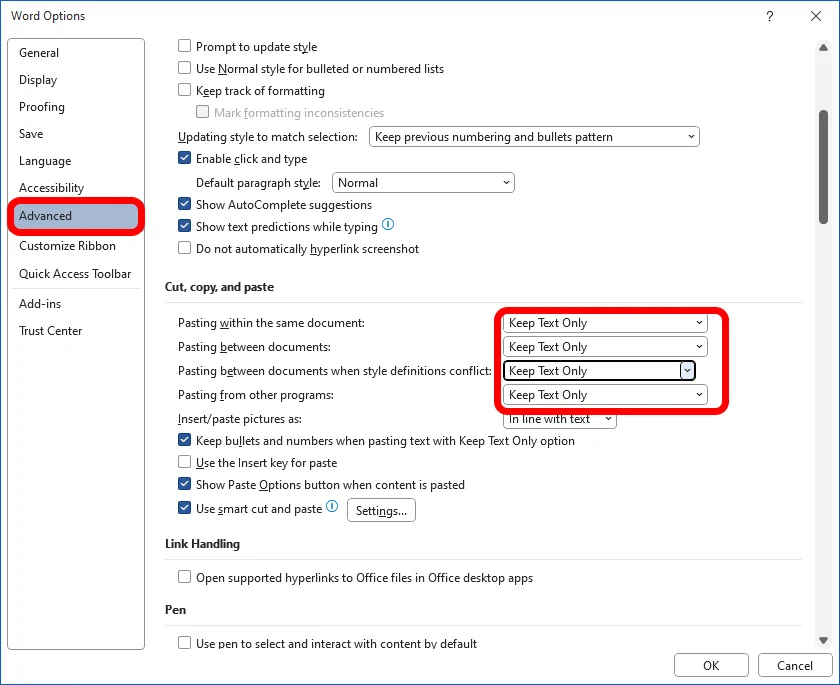Οι δυνατότητες αυτόματης αρίθμησης και σημεία στο Microsoft Word μπορεί να είναι απολύτως εκνευριστικές. Θα πληκτρολογείτε ευτυχισμένα, κάνοντας το έγγραφό σας να φαίνεται ακριβώς όπως σας αρέσει, και ξαφνικά το Word αποφασίζει να προσθέσει απροσδόκητα έναν αριθμό ή ένα σημείο σε αυτό που γράφετε.
Εκτιμώ ότι το λογισμικό προσπαθεί να διευκολύνει τα πράγματα για μένα, αλλά τις περισσότερες φορές, μαντεύει λάθος. Ευτυχώς, αυτή η δυνατότητα μπορεί να απενεργοποιηθεί. Απενεργοποιήστε τη δυνατότητα στο Word που ξεκινά αυτόματα να εισάγει αριθμημένο ή σημειωμένο κείμενο για εσάς.
Word για Windows
- Επιλέξτε το μενού “Αρχείο”.
- Επιλέξτε “Επιλογές”.
- Επιλέξτε την καταχώριση “Διόρθωση” στην αριστερή στήλη.
- Επιλέξτε “Επιλογές διόρθωσης αυτόματα…”.
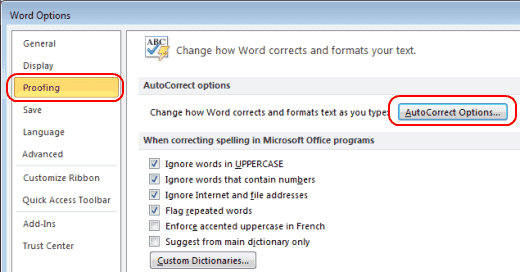
- Επιλέξτε την καταχώριση “Αυτόματη μορφοποίηση καθώς πληκτρολογείτε”.
- Αυτή τη φορά, αποεπιλέξτε τις επιλογές “Αυτόματες λίστες σημείων” και “Αυτόματες αριθμημένες λίστες”. Κάντε κλικ στο “OK”.

Ορισμένοι χρήστες μπορεί επίσης να θέλουν να δουν το μενού “Προχωρημένα” και κάτω από “Αντιγράφειν, κοπή και επικόλληση” και να ρυθμίσουν το “Επικόλληση μεταξύ εγγράφων”, “Επικόλληση μεταξύ εγγράφων όταν οι ορισμοί στυλ συγκρούονται” και “Επικόλληση από άλλα προγράμματα” σε “Διατήρηση μόνο κειμένου”.
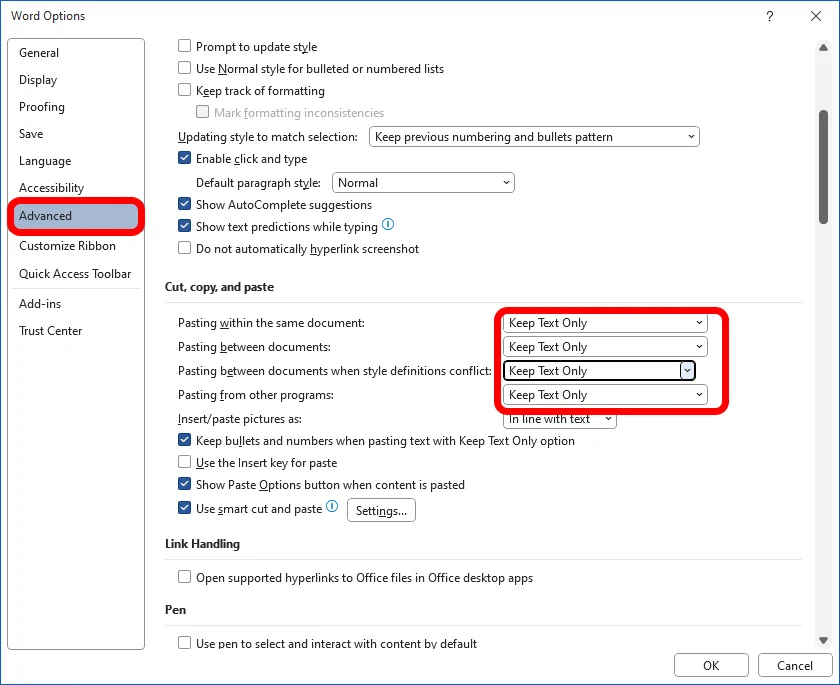
Word για macOS
- Επιλέξτε “Εργαλεία” > “Επιλογές αυτόματης διόρθωσης” > “Αυτόματη μορφοποίηση καθώς πληκτρολογείτε”.
- Αποεπιλέξτε “Αυτόματες λίστες σημείων”.
Τώρα δεν θα εμφανίζονται πια εκνευριστικές αυτόματες κουκκίδες ή αριθμοί όταν πληκτρολογείτε στο Word.